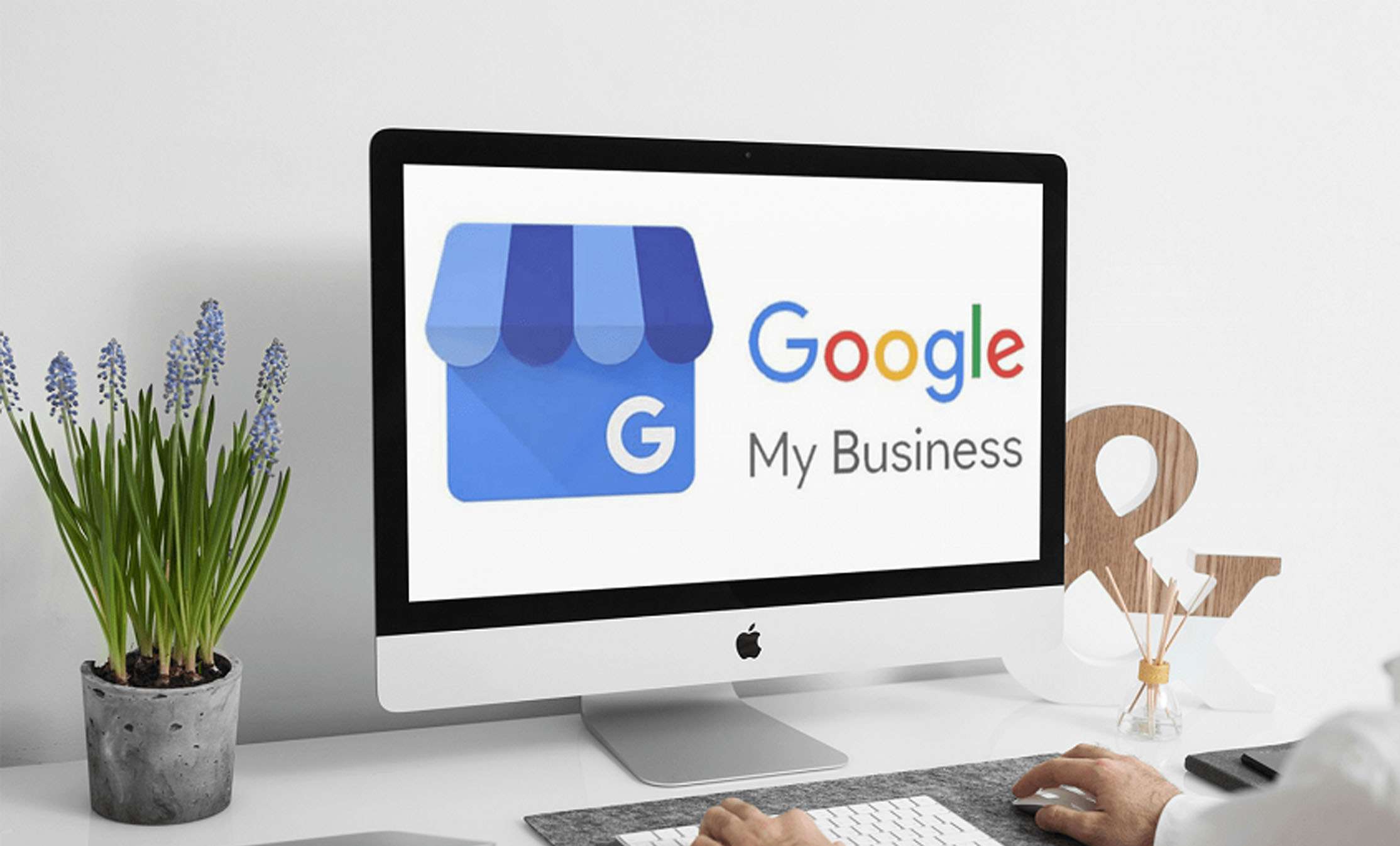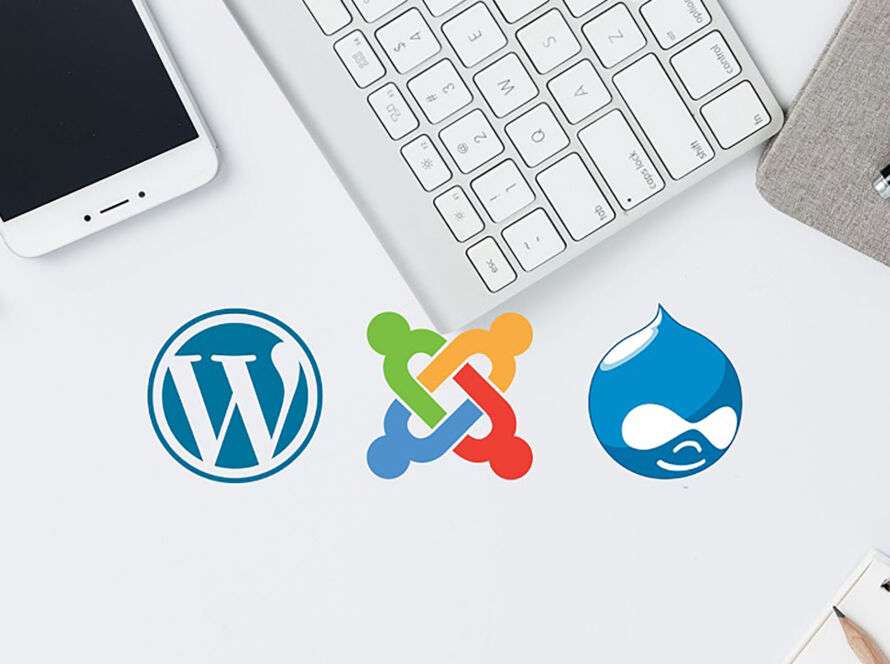Google My Business on tasuta tööriist, mis võimaldab teil määrata ära, kuidas teie ettevõtte Google’i otsingus ja Mapsis kuvatakse. See sisaldab ettevõtte nime lisamist, asukohta ja töötunde, jälgimist ja vastamist klientide arvustustele, fotode lisamist, arusaamist sellest, kus ja kuidas inimesed teid otsivad, ja palju muud.
Kui olete alles alustanud kohaliku SEO-ga, on teie Google’i My Business nimekiri suurepärane koht oma varasemate pingutuste koondamiseks. Lõppude lõpuks, kui inimesed otsivad mingit toodet või teenust nende füüsilise asukoha lähedalt on nad üldjuhul ka väga lähedal ostu sooritamisele. Seega on oluline, et teie ettevõtte kohta kuvatav teave oleks võimalikult täpne, täielik ja optimeeritud.
Google My Business profiili loomine on kriitiline osa kohalikust otsingust. Google’i My Business on kohaliku SEO põhielement, seetõttu on oluline rõhutada, kui oluline on, et teie kirjeandmed oleksid täpsed ja ajakohased. Uuringud viitavad, et 50% tarbijatest külastavad poodi või ettevõtet samal päeval kui nad viivad läbi kohaliku otsingu (local search) mõne kohaliku ettevõtte leidmise eesmärgil ja et 80% tarbijatest kaotab usaldusväärsuse kohalike ettevõtete vastu, kui nad näevad vääraid kontaktandmeid või ettevõtte nimesid internetis.
Oma ettevõtte Google’is loomiseks toimige järgmiselt.
1. Seadistage uus Google’i konto.
Logige sisse oma Google`i kontosse, mida te tahate oma ettevõttega siduda.
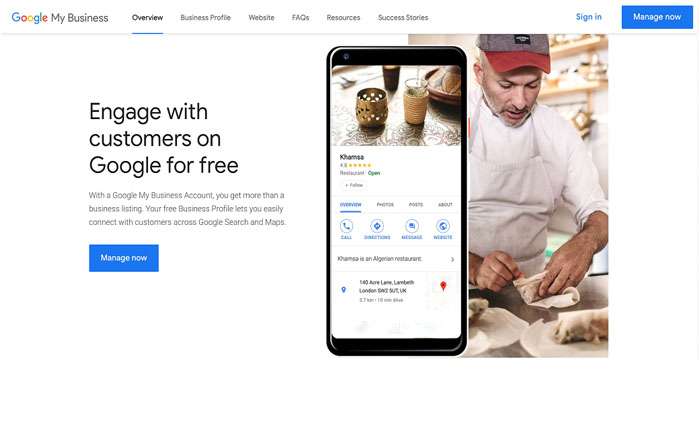
2. Liikuge lehele google.com/business.
Minge lehele google.com/business ja valige “Start Now” (alusta nüüd) üleval paremas nurgas.
3. Sisestage oma ettevõtte nimi.
Sisesta oma ettevõtte nimi.
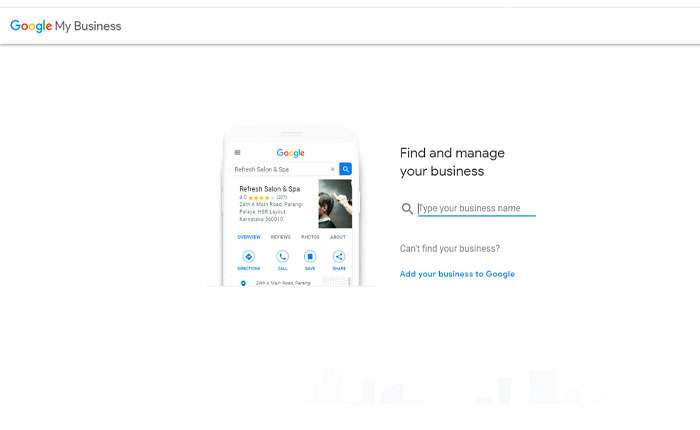
Kui teil on sama nimi, mis mõnel teisel teie piirkonnas asuval ettevõttel, siis automaatse täitmise funktsioon aitab teil vältida juhuslikku dubleerimist, tuues välja juba olemas olevate ettevõtete nimed.
4. Sisesta ettevõtte füüssiline aadress.
Sisestage oma ettevõtte aadress (ainult juhul, kui sellel aadressil toimub teie ja teie klientide vaheline näost-näkku suhtlus).
Kui te olete teenindus valdkonda kuuluv ettevõtte, mis tarnib oma klientidele erinevaid tooteid või teenuseid, peate te välja toodud vormi allosas asuvasse kastikesse panema linnukese. Siin pakub seda tüüpi ettevõtte teile kahte valikut:
1. Kui teil on võimalik oma kliente vastu võtta oma ettevõtte füüsilisel aadressil, lisagi siia oma aadress, asetage seejärel linnuke kastikesse ja klõpsake “Next”.
2. Kui te omate aga ettevõtet, millel puudub füüsiline asukoht, sel juhul jätke lahter nimega “aadress” lihtsalt tühjaks, pange linnukesed kastikesse “I deliver goods and services to my customers” ja “Hide my address (it`s not a store)”.
Kõik ettevõtted kes tarnivad teenuseid ja tooteid otse nende klientidele on saadaval valik “specify a Service Area”, mida te näete aga järgmisel sammul.
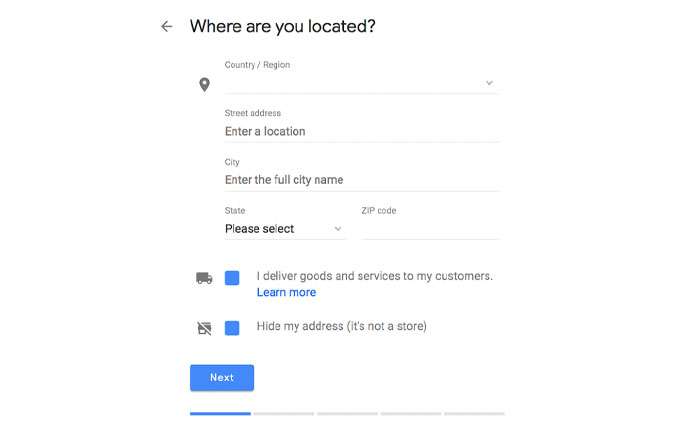
5. Klientide asukoht.
Enne oma ettevõtte kategooria valimist peate te määrama ära piirkonnad, kus te oma klientidele oma teenuseid või tooteid pakute. Nii on Google`il võimalik täpsemini klientide otsingute põhjal teie ettevõtet esile tuua. Lisades ühe või rohkem regioone, linnu või suunakoode, kus teie ettevõte parasjagu oma tarbijaid teenindab.
Kui te lähenete klientidele ise, ilma neid teie juurde suunamata, valige “I deliver goods and services to my customers” ja kui te töötate kodus või kusagil mujal, ilma, et tahaksite avalikult oma aadressit, sel juhul valige “Hide my aadress (it`s not a store) Only show region”. Lõpuks valiga lisaks sellele ka tarne aadress.
6. Valige oma ettevõtte kategooria.
Valige oma ettevõtte kategooria. Proovige leida teie ettevõtte jaoks võimalikult täpne kategooria – sellega ütlete te Google`ile, millist tüüpi kliendid peaksid teie ettevõtte loetelu nägema (Google My Business Listing).
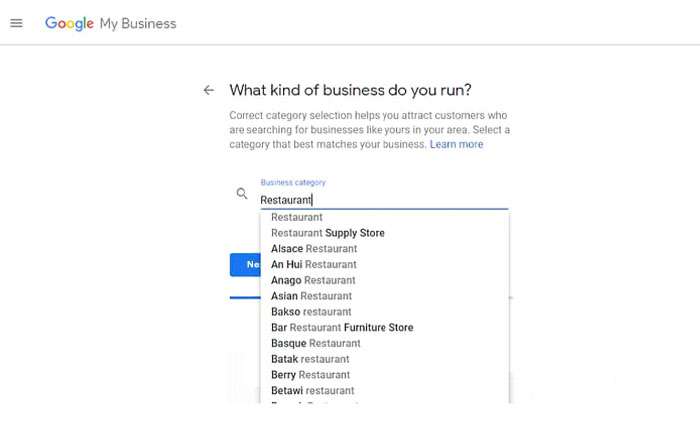
See on väga oluline väli, mis mitte ainult ei mõjuta tugevalt seda, milliseid otsingutermineid te Google’is kuvate, vaid ka teie Google My Business profiilil See on ka asi, mida tasub proovida, kui te jõuate Google`i ettevõtete nimekirja uuendamise juurde.
Kuigi teil on võimalik seda ka hiljem kohandada, soovitame me konkurentsi uuringut ja vaadata läbi terve nimekiri, et leida teie ettevõtte jaoks kõike täpsem kategooria.
7. Lisage oma kontaktid ja veebisaidi URL.
Lisage oma ettevõtte telefoni number ja/või veebisait.
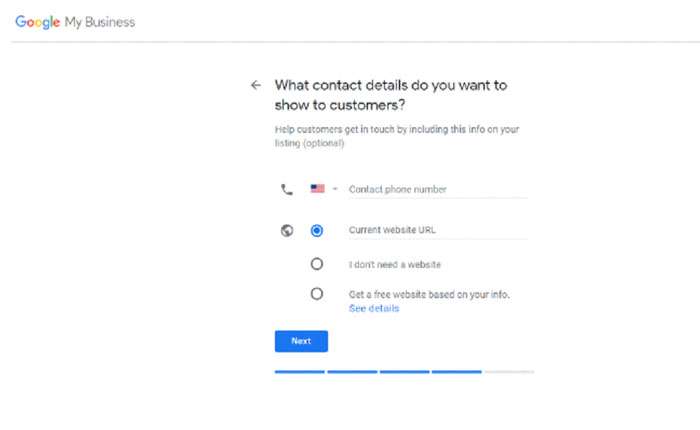
Kumbki neist pole kohustuslik, kuid on tungivalt soovitatav, kui te soovite kasutada erinevaid GMB funktsioone, nagu näiteks kõnede jälgimist.
Juhul kui te ei oma veel ühtegi veebisaiti, annab Google teile selle loomiseks võimaluse teie pool varustatud informatsiooni põhjal. Kuigi nagu eelnevalt näidatud, on seal olemas suurel hulgal erinevaid põhjuseid, miks kohalikut ettevõtted vajavad nendele endale unikaalset veebisaiti.
8. Lõpeta oma Google My Business kinnitamine.
Leidke endale sobiv kinnitusviis. Kui te ei ole mingil teadmata põhjusel huvitatud koheselt oma ettevõtte kinnitamisest, siis klõpsake “Try different method” –> “Later”.
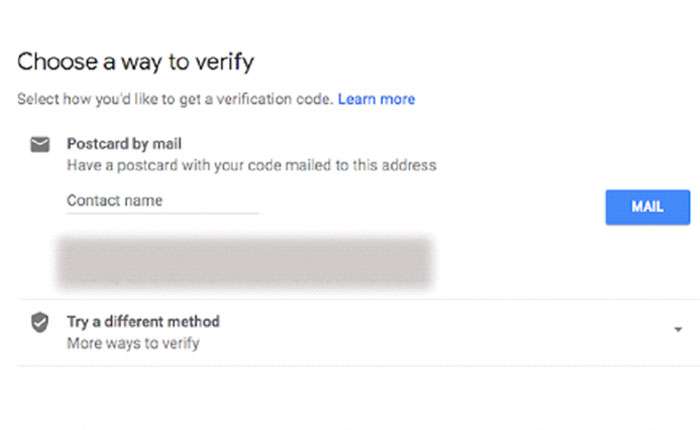
Google peab ilmselgelt olema võimeline tõestama, et teie ettevõte asub kindlasti seal, kus te ütlete, et see on, ja selle jaoks on teil olemas mitmeid võimalusi:
⦁ Postkaardi abil
⦁ Telefoni teel
⦁ Läbi E-Maili
⦁ Kohene kinnitamine
⦁ Hulgikinnitamine
Postkaardi abil kinnitamine. See enim levinud kinnitamiseks mõeldud protsess ja on saadaval kõikidele ettevõtetele. Selle protsessi abil kinnitamiseks mõeldud postkaart saadetakse teie poolt varasemalt sisestatud aadressile (see võib võtta aega maksimaalselt 5 päeva). Pärast oma postkaardi kättesaamist on teil võimalik oma GMB kontol asuvat koodi kinnitamiseks kasutada. Kui teie koos ei ilmu mingil teadmata põhjusel, siis paluge lihtsalt uut koodi, klõpsates loosungile “Request another code”, mis asub ekraani ülaosas Google My Business kontos.
1. Logige ennast Google By Business kontosse (sign in) ja valige ettevõtte mida tahate kinnitada.
2. Tee kindlaks, et teil oleks korrektne ettevõtte aadress. Valikuline: Lisa kontakti nimi – kellele postkaart on suunatud.
3. Klõpsake “Mail”. Postkaart peaks teieni jõudma umbes 5 päeva jooksul. Pange tähele, et te ei muudaks kindlasti oma ettevõtte nime, aadressit või kategooriat ennem kui te olete oma postkaardi kätte saanud, sest see võib viivitada kogu protsessi.
4. Kui te olete oma postkaardi kätte saanud, siis logige oma Google My Business kontosse. Kui teil on rohkem kui üks ettevõtte asukoht, siis valige neist see, millist te kinnitada soovite.
5. Koodi lahtrisse sisestage viie kohaline kinnituskood, mis asub teie postkaardil. Klõpsa “Submit” (kinnita).
Telefoni teel kinnitamine. On olemas ettevõtteid, kellel on võimalik Google My Business ettevõtete nimekirjas kinnitada telefoni teel. Seda protsessi kasutades saate automaatse sõnumi koos kinnituskoodiga, mille peate seejärel sisestama GMB-sse.
1. Logige Google My Business kontosse ja valige ettevõte mida te kinnitada soovite.
2. Tehke kindlaks, et te kasutate kindlast õiget telefoni numbrit ja siis valige “Verify by phone”.
3. Sisestage kinnituskood, mille te leiate sõnumist, mis teile saadetakse.
E-Maili teel kinnitamine. Sarnaselt telefonikinnitusega on see saadaval ainult mõnele ettevõttele ja kui te näete suvandit „Kinnita e-postiga”, saate teada, et olete selle saamiseks õigustatud. Selle lihtsa protsessi käigus saate kinnituskoodi GMB loeteluga seotud Google’i konto postkasti ja sisestate selle kinnitusetapis. Enne jätkamist peate te olema aga kindel, te omate sellele postkastile ka ligipääsu.
1. Logige Google My Business kontosse ja valige ettevõte, mille kinnitamisest te huvitatud olete.
2. Kinnitage e-maili aadressi korrektsus ja valige seejärel “Verify by email”.
3. Minge oma postkasti, avage Google My Business`ilt saadud email ning seejärel kinnitage vajutades e-kirjas asuvale kinnitamise nupule.
NB! Lisaks sellele on olemas ka lisavõimalusi, mis on saadaval ainult siis, kui te olete juba oma ettevõtte Google Search Console abil kinnitanud, ja hulgikinnitus, kui ettevõte haldab kümmet või enamat asukohta. Mõlemast võimalusest on võimalik täpsemalt lugeda siit.
Mida Järgmiseks? Kuidas optimeerida teie Google My Business Loetelu?
Kui te olete oma ettevõtte ametlikult kinnitanud, on aeg Google My Business loetelu optimeerimiseks.
Kui olete oma ettevõtte kinnitanud, on aeg lõpetada oma profiili täpsustamine.
Minge Google My Business töölauale ja klõpsakse loetelule, mille kallal te soovite parasjagu töötada, valige “Info” ning seejärel sektsiion, kus on teil võimalik lahtreid täita või uuendada.
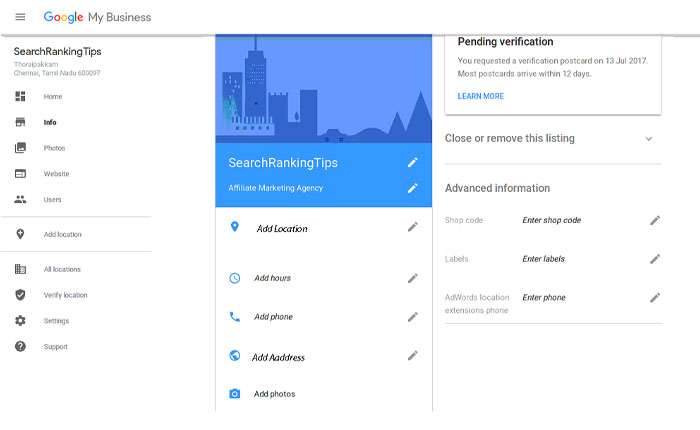
Lisagi nii palju informatsiooni ja meedia faile kui vähegi võimailik, kaasaarvatud ettevõtte profiili foto, piirkond kus te oma kliente teenindate, avalik telefoni number ja veebisaidi URL.
Kõik saavad soovitada uuenduste tegemist (suggest an edit) teie loetelus, seetõttu on oluline kõike õieti teha juba esimesel korral ja perioodiliselt logida enda GMB töölauale, et teha kindlaks detailide korrektsus.
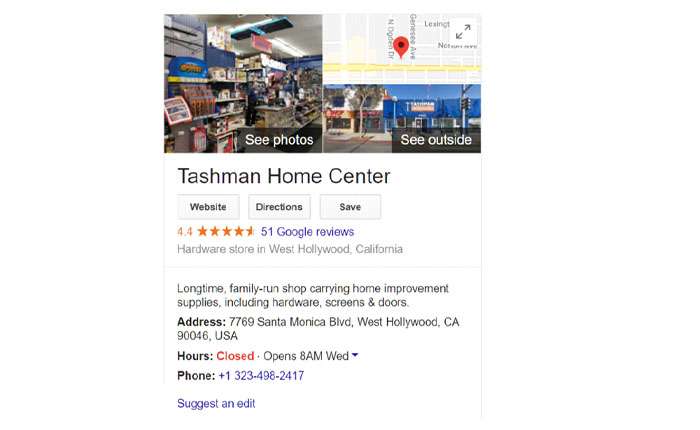
Oma ettevõtte profiili saate igal ajal muuta, logides sisse oma GMB juhtpaneelile, klõpsates valikul „Info”, klõpsates redigeeritava välja kõrval asuval pliiatsil, tehes muudatuse ja valides seejärel „Apply” (rakenda).
Kas pole kindel, mitu pilti tuleks lisada – või mida need pildid peaksid teile rääkima?
Nüüd on teil võimalik:
Lisada Google My Business fotod
Vastavalt Google`i poolt väljastatud andmetele näevad fotodega ettevõtted 35% suuremat liiklust nende veebisaidile
Fotod peaks olema vähemalt 720px laiad ja 720px kõrged ning JPG või PNG formaadis.
1. Kaanefoto
Kaanefoto on neist tähtsaim, sest seda kuvatakse teie loetelu ülaosas ja keskel
2. Profiili foto
Teie profiilifoto ilmub uute fotode, videote üleslaadimisel või vastuste ülevaatamisel.
Koos oma profiili ja kaanefotodega saate ja peaksite ka teisi pilte üles laadida, et muuta teie loetelud informatiivsemaks ja huvitavamaks.
Google My Business Videod:
Lisaks on teil võimalik lisada ka videosid. Videod tohivad olla:
1. maksimaalselt 30 sekundit pikad
2. kuni 100MB
3. 720p või sellest kõrgema resolutsiooniga
Videod võivad teie profiilile lisada mitmekesisust ja eristada teid teistest kategoorias olevatest ettevõtetest.
Küsi ja halda Google`i arvustusi:
Google My Business arvustused. Üks parimaid viise, kuidas julgustada tulevasi kliente positiivseid arvustusi jätma? Hetkelistele arvustustele vastamine. Rahuldava vastuse jätmine ei näita mitte ainult seda, et algne ülevaataja on tänulik teie toetuse eest, vaid muudab selle positiivse arvustuse teie reklaamil silmapaistvaks ja mõjutab inimesi oma arvustusi jätma.
Siin on vastuse näidis rahulolevale kliendile:
“Me täname, et te kasutasite meie ettevõtte teenuseid! Me oleme rõõmsad, et te jäite meie poolt pakutud puhastusteenustega rahule. Ootame teid varsti tagasi ja loodame, et meil on võimalik teid ka edaspidiselt aidata.”
Samuti peaksite reageerima negatiivsetele arvustustele, et näidata, kuidas võtate neid tõsiselt. Kuid käituge viisakalt – nende ründamine muudab teid ainult ebaprofessionaalseks ja teid nende silmis ebausaldusväärseks.
“Täname teid teie tagasiside eest. Meil on äärmiselt kahju, et meie puhastusteenused ei vastanud teie ootustele. Nüüdsest vaatame me üle kõik oma tellimused, et kõik saaksid kätte nende poolt oodatud kogemused. Kui te olete nõus meid taaskord võtma oma koostöö partneriteks, pakume me teile suurima hea meelega mõnda teie poolt soovitud puhastusteenust meie kulul. Igaljuhul oleme me teile väga tänulikud ja me loodame, et me saame midagi teie jaoks edaspidiselt paremini teha.”
Google My Business rakendust on teil võimalik kasutada:
1. Kirjuta ja optimeeri kaasahaarav ettevõtte kirjeldus
2. Loo Google My Business postitusi, et demonstreerida oma pakkumisi ja reklaame
3. Lisa teenusemenüüsid ja tootekollektsioone
4. Innusta oma lojaalseimaid kliente teid Google Maps`is jälgima
5. Uuenda oma ettevõtte töötunde, asukoha infot, kontakt andmeid, kirjeldusi, postituste staatuseid, pilte jne.
Sukelduge sügavusse, et saada ülevaade Google My Business`i statistikast ja kasutada järgmisete asjade õppimiseks:
1. Kui palju inimesi teie veebisaiti külastab
2. Kui paljud inimesed otsisid juhiseid teie ettevõtte füüsilise asukohani
3. Kui paljud on teiega võtnud ühendust telefoni teel
4. Kui paljud inimesed vaatasid teie ettevõtte fotosid
Oma ettevõtte GMB(Google My Business) toimivuse võrdlemiseks teiste samas tööstuses olevate ettevõtetega saate abi siit.
Anna oma kohalikule turundusele hoog sisse BrightLocal’i abiga.
Google My Business profiili üles seadmine on alles kohaliku turunduse teekonna algus. Konkurents on väga karm, ja olenemata teie nišist peavad teil seetõttu olema ka õiged kohaliku SEO tööriistad, mis aitavad teil mõista teie kohaliku otsingu kohalolekut.
BrightLocali Rank Checker, Local Search Audit ja GMB Audit tööriistad aitavad teie Google My Business loetelu hoida ajakohasena ning tuua teie klientideni täpsed andmed selle toimivuse kohta.